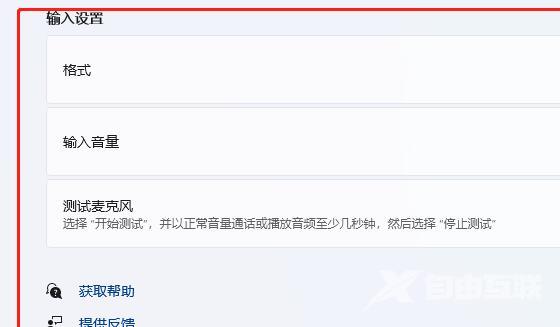很多小伙伴在升级完Win11系统之后都喜欢使用麦克风的功能,但往往在使用的时候却发现自己的麦克风声音太小,这个时候就需要去进行麦克风的增强设置,那么应该如何去操作呢?下
很多小伙伴在升级完Win11系统之后都喜欢使用麦克风的功能,但往往在使用的时候却发现自己的麦克风声音太小,这个时候就需要去进行麦克风的增强设置,那么应该如何去操作呢?下面就和自由互联小编一起来看看Win11系统增强麦克风的操作吧。
Win11增强麦克风的设置
第一步,右键底部开始菜单,打开“设置”。
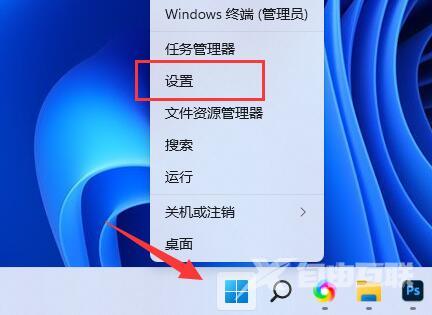
第二步,在系统设置中可以找到“声音”,点击它。
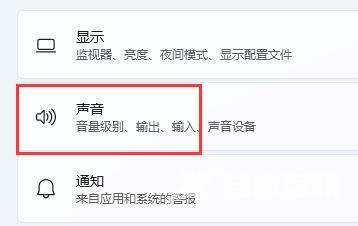
第三步,在“输入”选项下,可以点击进入你的麦克风设备。
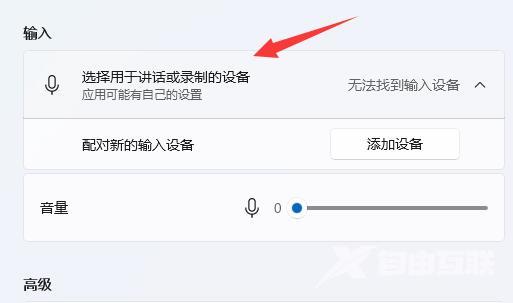
第四步,可以看到“增强音频”选项,点击右侧开关,打开就可以了。
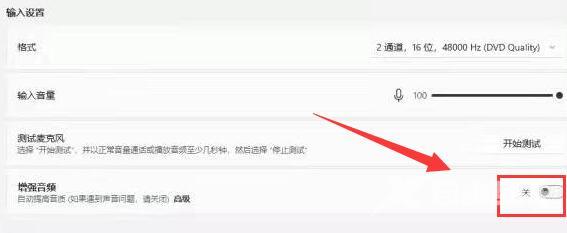
第五步,如果你的输入设置中找不到麦克风增强,应该是声卡不支持或者设备不支持。